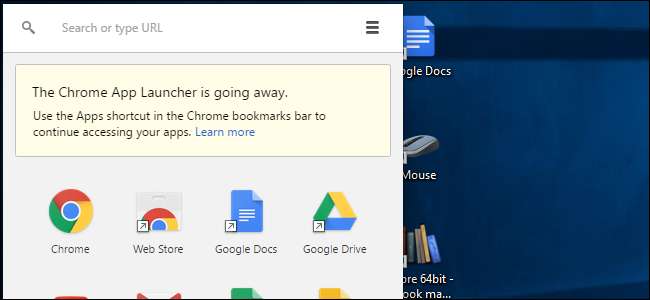
Google anunciado el 22 de marzo de 2016 que el Lanzador de aplicaciones de Chrome, que brinda acceso rápido a todas sus aplicaciones de Chrome sin conexión, se eliminará (excepto en Chrome OS). Se eliminará gradualmente con el tiempo y desaparecerá por completo en julio de 2016. No habrá ningún reemplazo oficial para el Iniciador de aplicaciones de Chrome de Google, pero no se preocupe, las aplicaciones de Chrome no desaparecerán. Solo necesitará acceder a ellos de otra manera.
Utilice el icono de aplicaciones en la barra de marcadores para acceder a la página de aplicaciones de Chrome
La recomendación oficial de Google es acceder a sus aplicaciones de Chrome desde el acceso directo de aplicaciones en la barra de marcadores. Si no ve el icono de aplicaciones, muéstrelo haciendo clic con el botón derecho en la barra de marcadores y seleccione "Mostrar acceso directo de aplicaciones" en el menú emergente.
NOTA: Si no ve la barra de marcadores, habilítela yendo al menú de Chrome en la esquina superior derecha de la ventana y seleccionando Marcadores> Mostrar barra de marcadores.
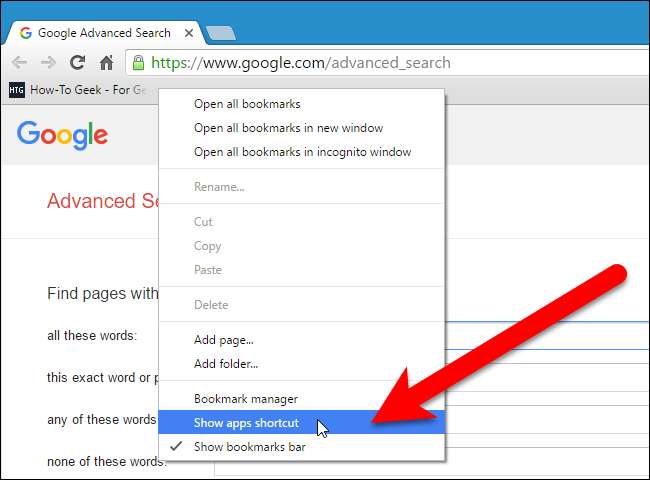
El acceso directo de aplicaciones se agrega en el extremo izquierdo de la barra de marcadores. Haga clic en el acceso directo de Aplicaciones para abrir la página de Aplicaciones en la pestaña actual.
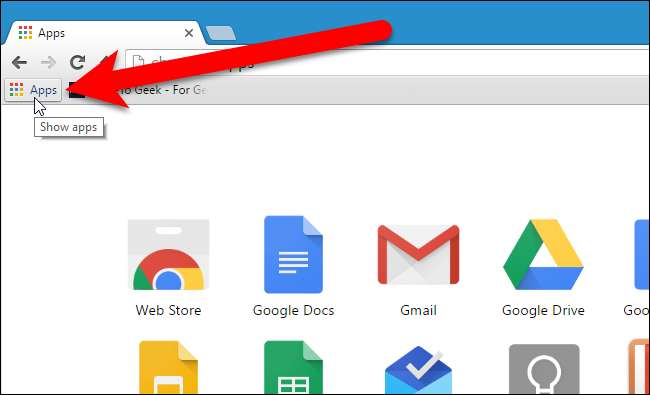
La página de aplicaciones también tiene un enlace útil a Chrome Web Store en la esquina inferior derecha de la página.

Use la barra de direcciones para acceder a la página de aplicaciones de Chrome
Si tiene muchos marcadores en la barra de marcadores, es posible que no desee que el iniciador de aplicaciones de Chrome esté allí también. O tal vez no uses la barra de marcadores y la tengas oculta. En cualquier caso, también puede acceder a la página de Aplicaciones en Chrome escribiendo
chrome: // aplicaciones
en la barra de direcciones y presionando “Enter”.

Usted puede organizar los iconos en la página de aplicaciones de Chrome creando varias páginas, moviendo los iconos de la aplicación a esas páginas y asignando nombres a las páginas.
Crear un acceso directo de escritorio a una aplicación de Chrome específica
¿Hay ciertas aplicaciones de Chrome a las que accede con frecuencia? Puede crear fácilmente un acceso directo a una aplicación en su escritorio para que pueda abrir esa aplicación web como abre programas en su escritorio. Para hacer esto, acceda a la página de Aplicaciones en su navegador Chrome usando cualquiera de los métodos mencionados anteriormente y haga clic con el botón derecho en la aplicación para la que desea crear un acceso directo. Seleccione "Crear accesos directos" en el menú emergente.

En el cuadro de diálogo Crear accesos directos a aplicaciones, marque la casilla "Escritorio" y haga clic en "Crear".
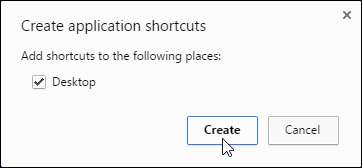
El acceso directo para la aplicación web se agrega a su escritorio. Puede arrastrarlo a su barra de tareas si lo desea.
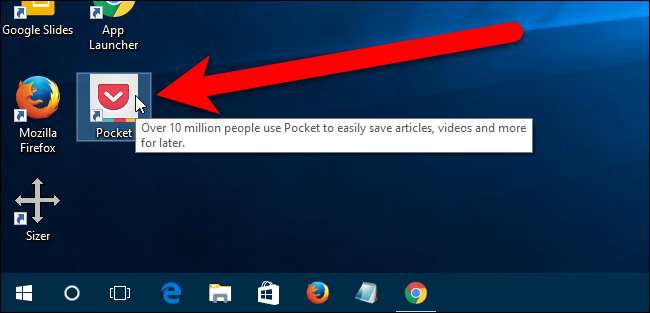
Crear un acceso directo de escritorio a la página de aplicaciones de Chrome
RELACIONADO: Cómo crear un acceso directo de Windows para abrir un perfil específico en Chrome
También puede crear un acceso directo a la página de aplicaciones de Chrome desde un acceso directo normal de Chrome o un Atajo de Chrome que abre un perfil específico . Vamos a hacer una copia del acceso directo de Chrome actual. Sin embargo, si no tiene un acceso directo a Chrome en su escritorio, haga clic con el botón derecho en cualquier área vacía del escritorio y seleccione "Nuevo"> "Acceso directo" en el menú emergente.
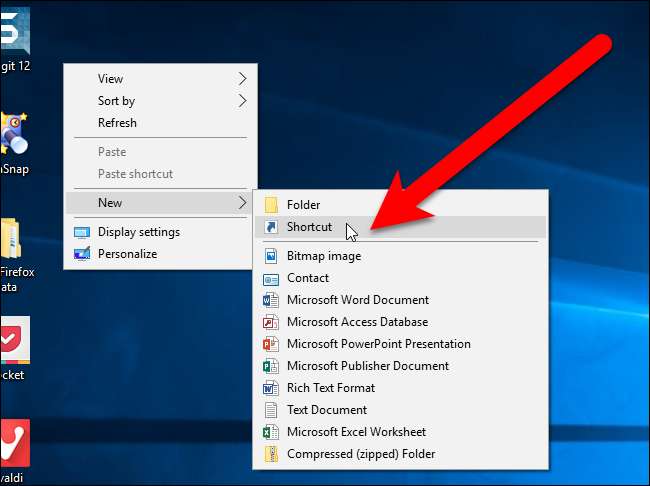
En el cuadro de diálogo Crear acceso directo, haga clic en "Examinar".
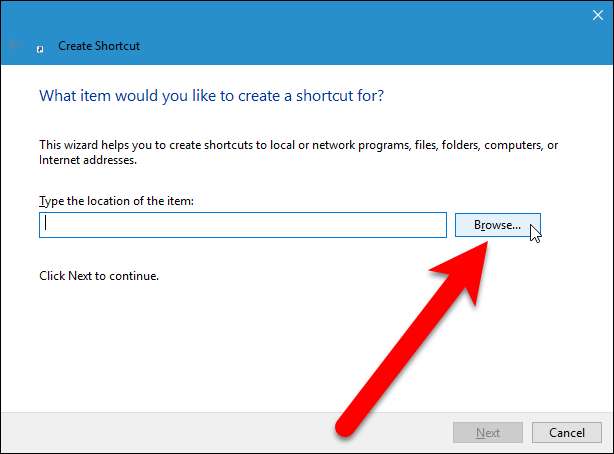
Aparecerá el cuadro de diálogo Buscar archivos o carpetas. Navegue hasta la ubicación del archivo de programa de Chrome (
chrome.exe
) y seleccione el archivo. Por defecto, el
chrome.exe
archivo se encuentra en el
C: \ Archivos de programa (x86) \ Google \ Chrome \ Aplicación
carpeta. Haga clic en Aceptar".
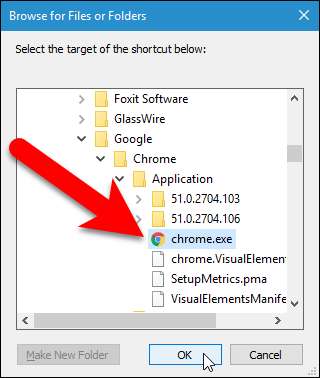
La ruta al archivo de programa de Chrome se ingresa automáticamente en el cuadro "Escriba la ubicación del elemento". Haga clic en Siguiente".
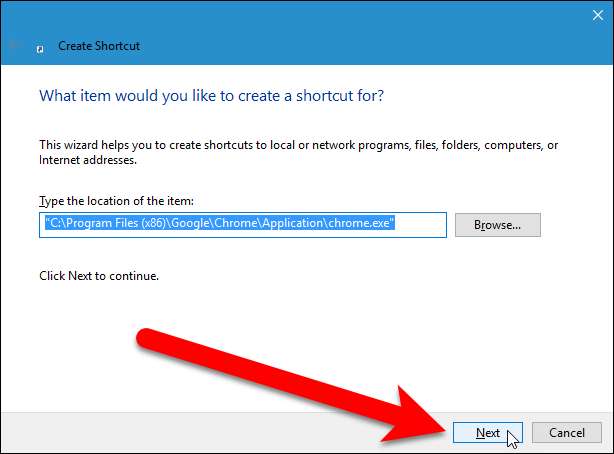
Escriba un nombre para el acceso directo en el cuadro "Escriba un nombre para este acceso directo" y haga clic en "Finalizar".
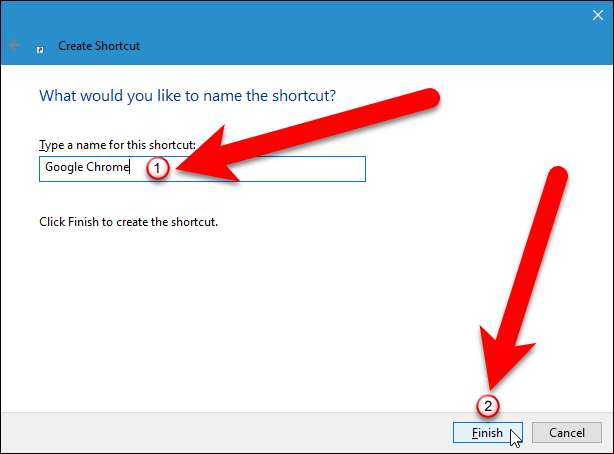
Cambie el nombre del atajo como desee. Luego, haga clic derecho en el nuevo acceso directo y seleccione “Propiedades” en el menú emergente.
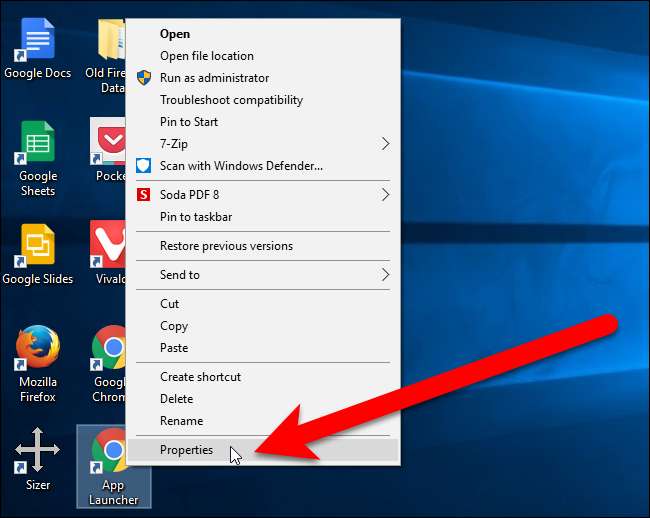
Tipo
--show-app-list
(con dos guiones al principio) después del final del comando "Objetivo", como se muestra en la imagen siguiente. Si está utilizando un
atajo que abre un perfil específico
, Pon el
--show-app-list
al final. Asegúrese de poner un espacio antes
--show-app-list
.
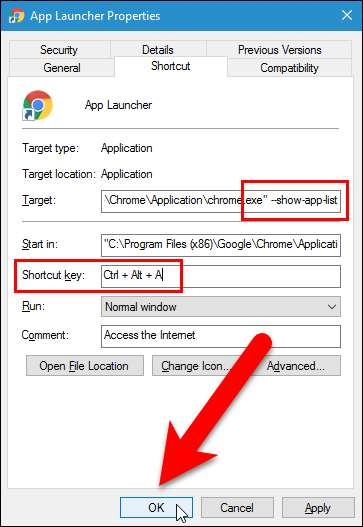
Actualmente, el acceso directo abrirá el selector de aplicaciones de Chrome en el escritorio mientras aún está allí. Sin embargo, una vez que desaparezca, el acceso directo abrirá la página de aplicaciones en el navegador Chrome, al igual que el icono del iniciador de aplicaciones de Chrome en la barra de marcadores y el
chrome: // aplicaciones
comando en la barra de direcciones.
Utilice una extensión de Chrome para acceder a sus aplicaciones de Chrome
Finalmente, si no le gusta el botón Aplicaciones en la barra de Marcadores o si usa la página Aplicaciones en una pestaña separada, puede instalar una extensión que coloca un botón en la barra de herramientas de extensiones en el lado derecho de la barra de direcciones que brinda acceso a sus aplicaciones de Chrome. Hay algunas extensiones que hacen esto, pero nos gusta Lanzador y organizador de aplicaciones AppJump , que parece tener la mayor cantidad de opciones para personalizar la extensión.
Visita el Lanzador y organizador de aplicaciones AppJump en Chrome Web Store e instale la extensión. Luego, haga clic con el botón derecho en el botón "AppJump App Launcher" en la barra de herramientas y seleccione "Opciones" en el menú desplegable.
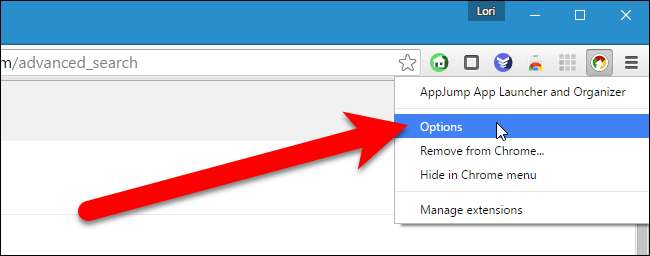
Se enumeran todas sus aplicaciones y extensiones web, cada una con botones que le permiten Deshabilitar, Desinstalar y Agregar al grupo. Cada aplicación web también tiene un botón para iniciar la aplicación.
El Lanzador de aplicaciones de AppJump le permite agrupar sus aplicaciones y extensiones en grupos personalizados. Para hacer esto, haga clic en el botón "Agregar al grupo" de una de las aplicaciones. Por ejemplo, queremos poner el Lanzador de aplicaciones para Messenger en un grupo de redes sociales.
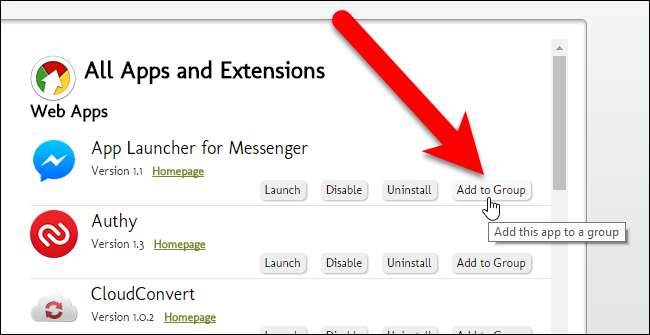
Debido a que aún no tenemos grupos, se muestra un enlace Crear nuevo grupo encima de la lista. Haga clic en ese enlace.
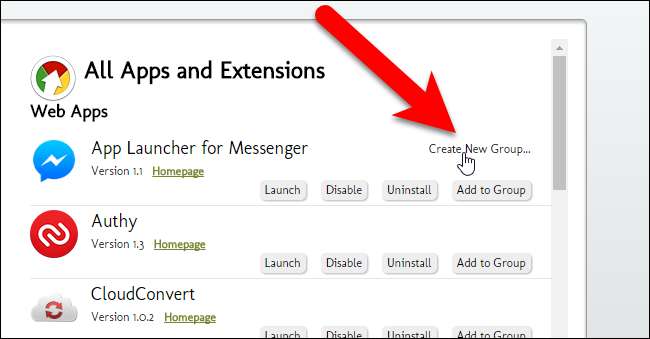
En el cuadro de diálogo de AppJump App Launcher and Organizer, escriba un nombre para el nuevo grupo en el cuadro y haga clic en "Aceptar". En nuestro ejemplo, el icono de la aplicación App Launcher for Messenger se mueve al grupo Social Media.
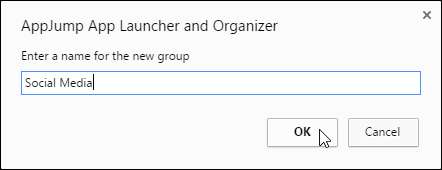
Cuando hacemos clic en el botón "Agregar al grupo" para el icono de la aplicación Authy, se muestra el cuadro de diálogo Seleccionar un grupo. Podemos elegir un grupo existente o hacer clic en "Agregar a nuevo grupo" para acceder al cuadro de diálogo que se muestra arriba y crear otro grupo nuevo. Vamos a crear un grupo llamado Seguridad para la aplicación Authy.
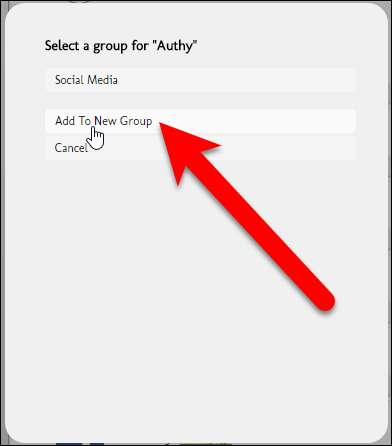
Aquí tenemos dos grupos personalizados que creamos. También se agrega un grupo sin categorizar una vez que crea su primer grupo personalizado para contener las aplicaciones web y extensiones que aún no haya colocado en grupos. El grupo Todas las aplicaciones y extensiones contiene todas las aplicaciones y extensiones web, las ubicadas en grupos y las Sin categoría.
Cuando mueve el mouse sobre el nombre de un grupo a la izquierda, se muestra el botón Editar para ese grupo. Haga clic en el botón "Editar" para cambiar el grupo.
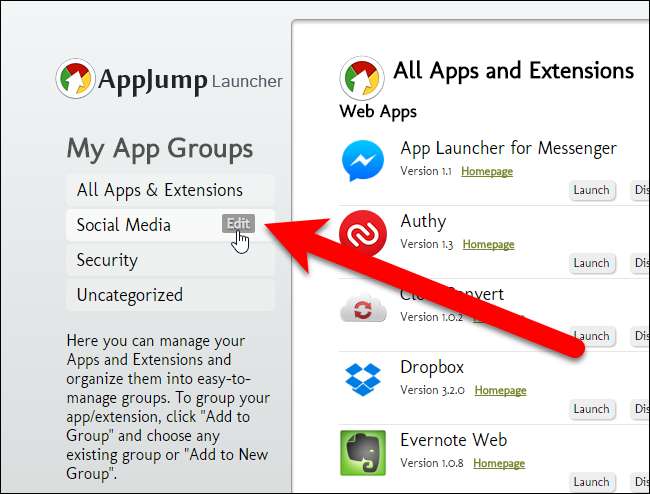
Puede "Eliminar" o "Cambiar el nombre" de un grupo, o cerrar el menú sin hacerlo haciendo clic en "Cancelar".
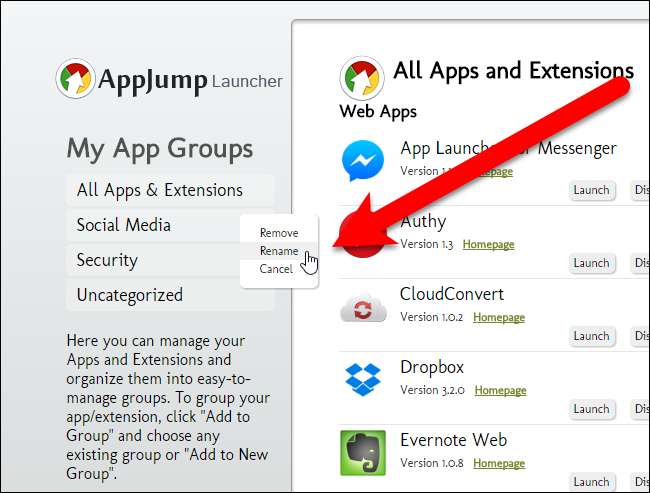
Continúe categorizando sus aplicaciones web como discutimos. Cuando tenga todas sus aplicaciones web organizadas, haga clic con el botón izquierdo en el botón AppJump App Launcher. Un cuadro de diálogo muestra los grupos que creó en la parte superior, así como un grupo Todos y un grupo Otros (Sin categoría). Haga clic en el nombre de un grupo para acceder a las aplicaciones web que colocó en ese grupo.
NOTA: Es posible que haya organizado sus extensiones y sus aplicaciones web. Sin embargo, las extensiones no se incluyen en el cuadro de diálogo AppJump Launcher.
Si tiene muchas aplicaciones web y olvidó dónde puso una de ellas, puede usar el cuadro en la parte superior del cuadro AppJump Launcher para buscar esa aplicación web. Los resultados se muestran a medida que escribe el nombre de la aplicación web.
El enlace "Administrar aplicaciones y extensiones" en la parte superior es lo mismo que seleccionar "Opciones" cuando hace clic con el botón derecho en el botón AppJump App Launcher.
Para ejecutar una aplicación web, simplemente haga clic en la aplicación en el cuadro gris en el cuadro de diálogo AppJump Launcher.
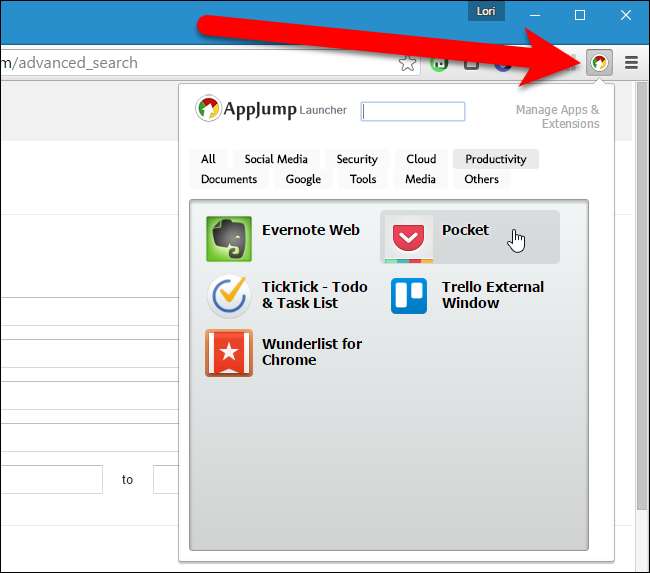
Hay otras extensiones que brindan acceso a aplicaciones web desde la barra de herramientas de extensiones en Chrome, como la Lanzador de Chrome Webstore y Lanzador de aplicaciones . También hay una extensión, llamada Impresionante nueva pestaña , que le permite iniciar aplicaciones (y otros elementos) desde una página de nueva pestaña y una extensión, llamada Lanzador de aplicaciones Omnibox , que utiliza la barra de direcciones o el cuadro multifunción para iniciar aplicaciones.







